1、打开可新建任一文档,如下图所示:
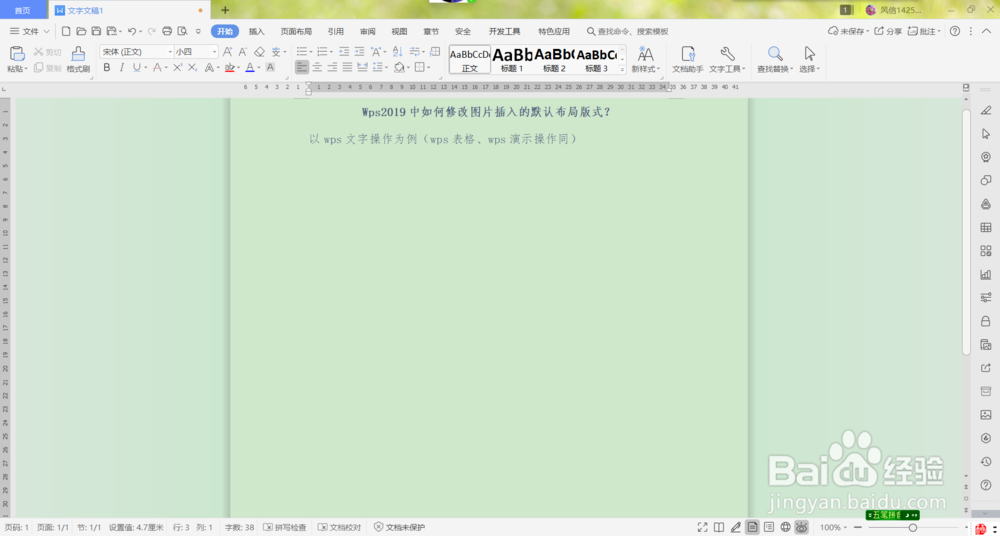
2、在当前编辑窗口,屏幕左上角选择“文件”,如下图所示:
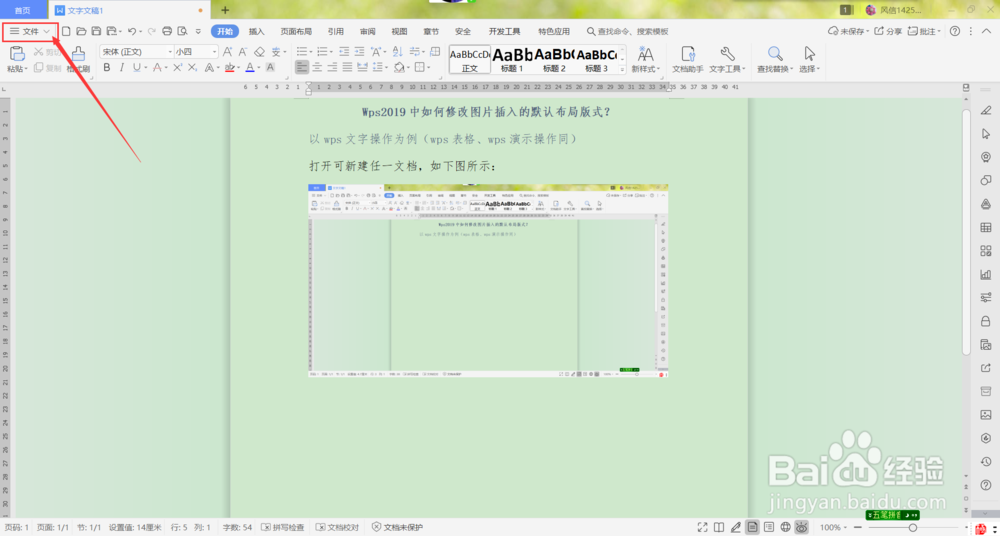
3、单击“文件”,弹出下拉菜单命令栏,选择“选项”,如下图所示:

4、单击“选项”命令,弹出选项对话窗口,如下图所示:
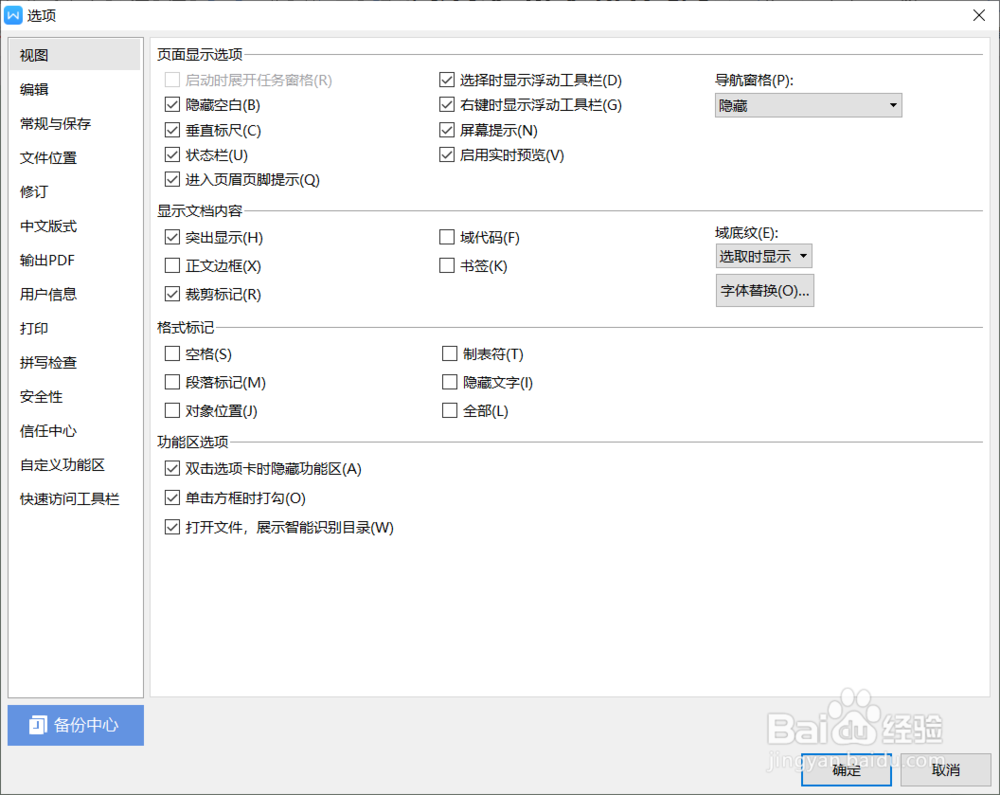
5、在选项对话窗口左侧命令中选择“编辑”,如下图所示:
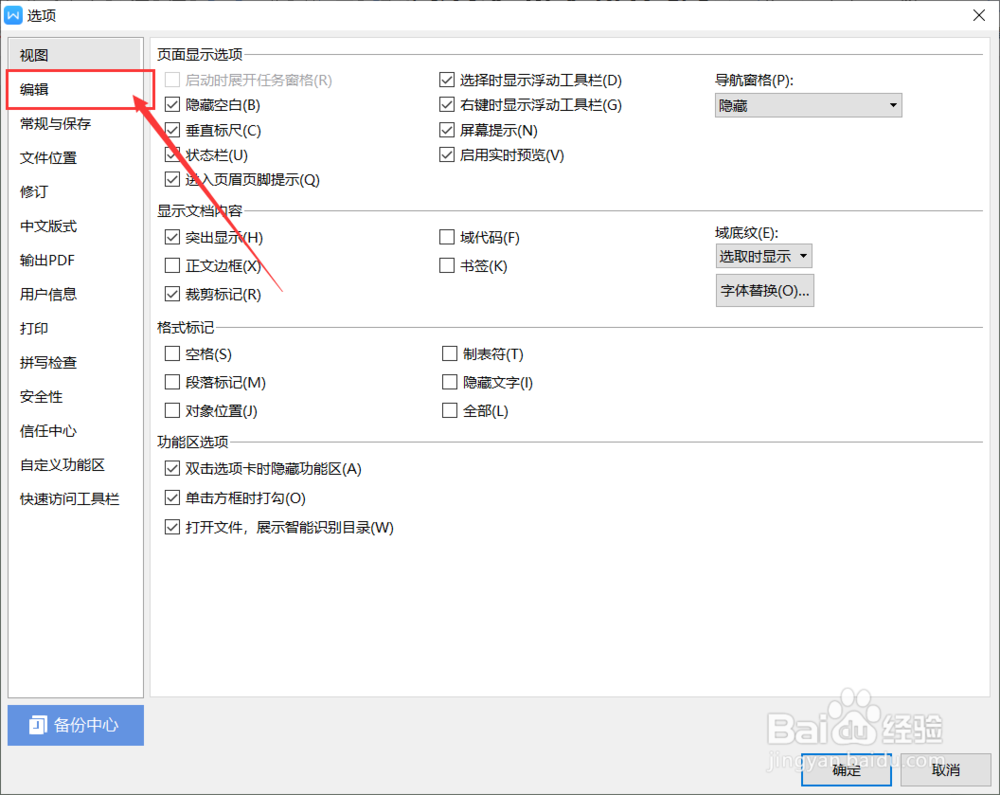
6、单击“编辑”命令,鼠标移至“将图片插入/粘贴为”,如下图所示:

7、鼠标单击“将图片插入/粘贴为”选项框旁三角形箭头,在弹出的布局选项选自己想要的布局即可,如下图所示:

8、最后单击“确定”按钮即可,如下图所示:

时间:2024-10-12 01:26:40
1、打开可新建任一文档,如下图所示:
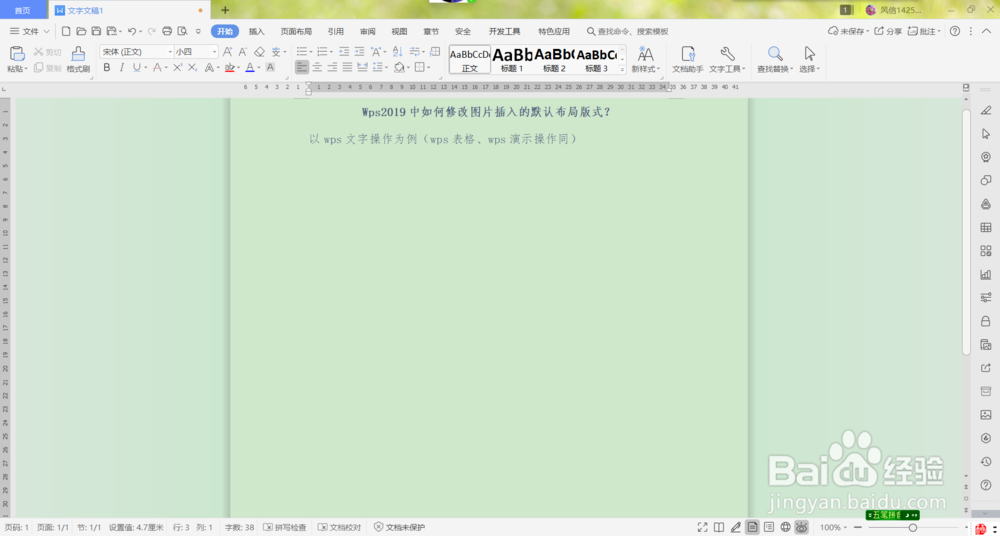
2、在当前编辑窗口,屏幕左上角选择“文件”,如下图所示:
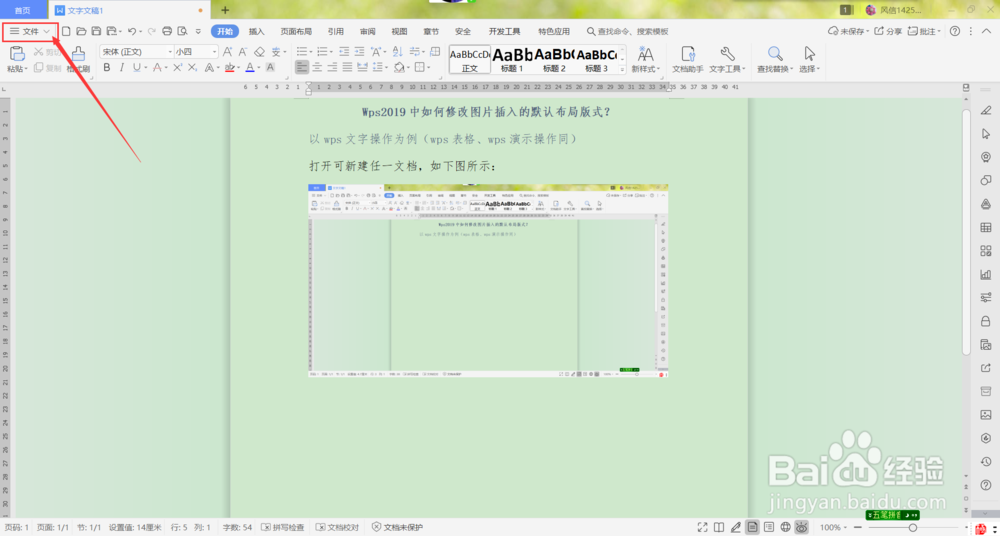
3、单击“文件”,弹出下拉菜单命令栏,选择“选项”,如下图所示:

4、单击“选项”命令,弹出选项对话窗口,如下图所示:
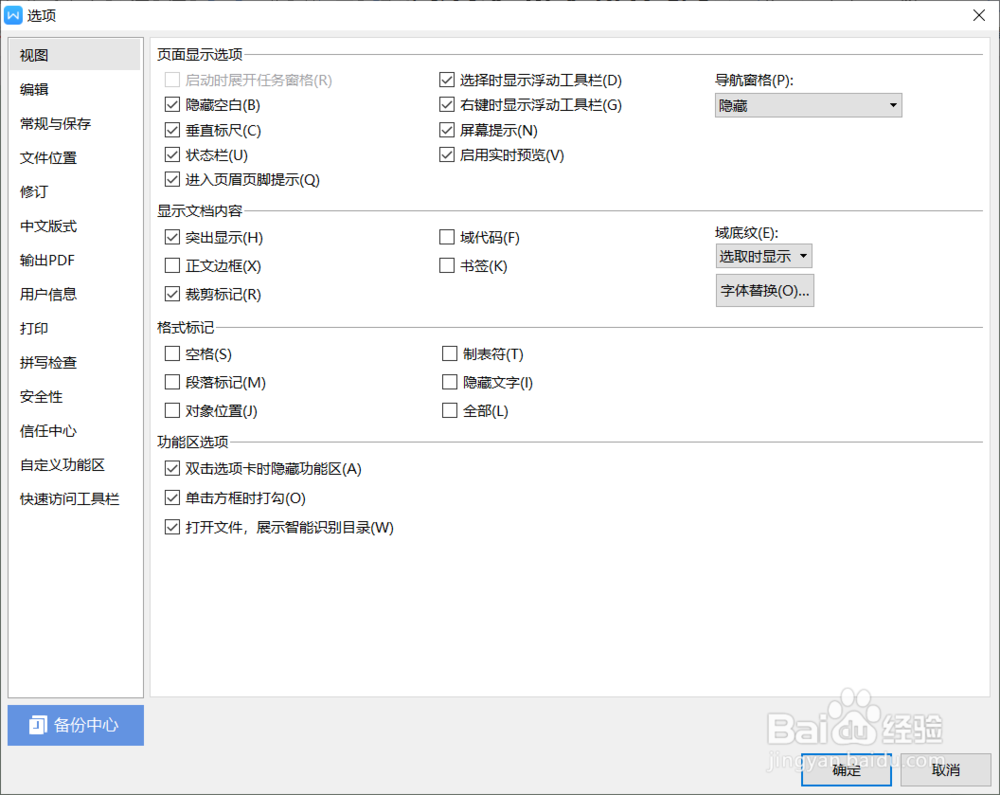
5、在选项对话窗口左侧命令中选择“编辑”,如下图所示:
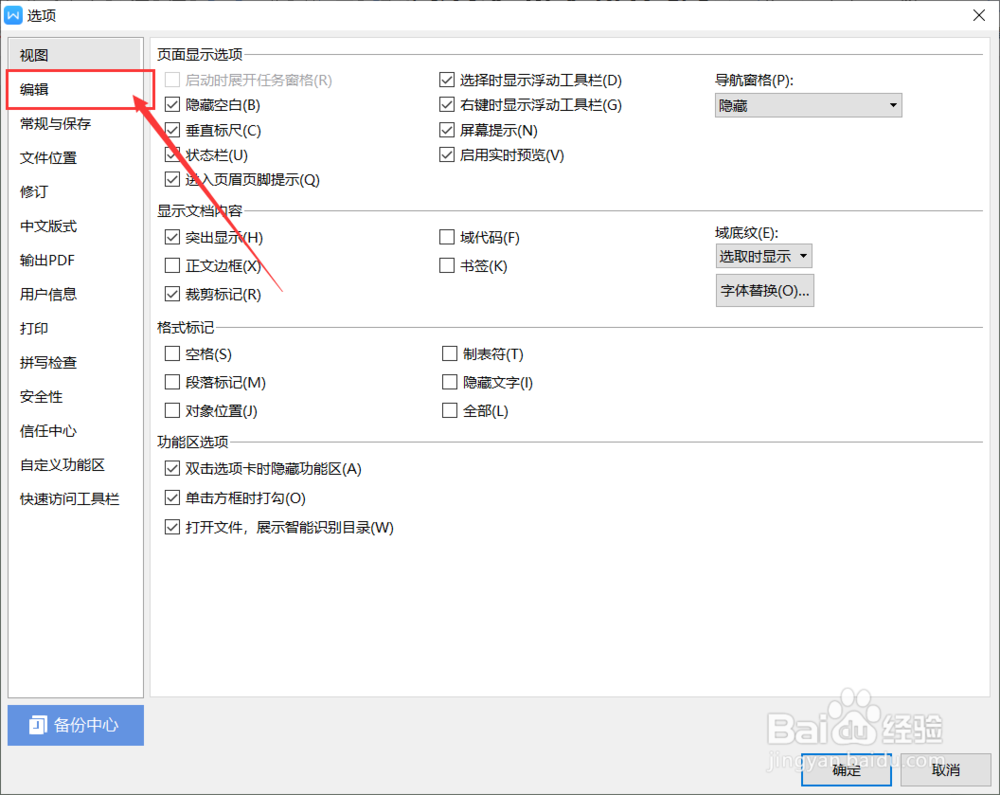
6、单击“编辑”命令,鼠标移至“将图片插入/粘贴为”,如下图所示:

7、鼠标单击“将图片插入/粘贴为”选项框旁三角形箭头,在弹出的布局选项选自己想要的布局即可,如下图所示:

8、最后单击“确定”按钮即可,如下图所示:

